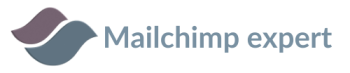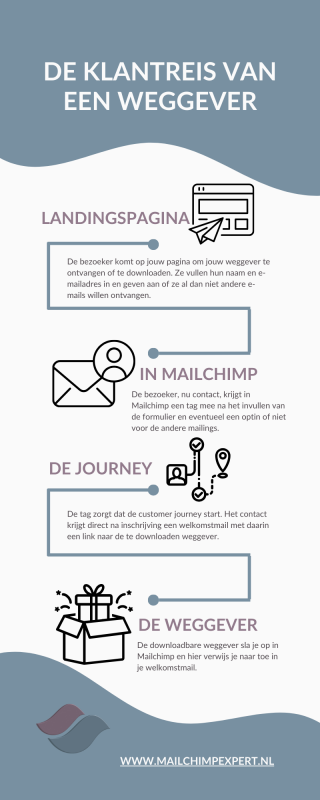Hoe maak ik automatische mailings in Mailchimp voor een weggever?
Je wilt meer mensen op je mailinglijst krijgen. Bezoekers van jouw website hebben ergens naar gezocht en vonden het antwoord op jouw website. Deze mensen hebben een probleem dat jij kunt oplossen. Bied ze iets gratis aan! Hoe kun je deze websitebezoekers jouw diensten of producten onder de aandacht brengen? Zorg dat je hun e-mailadres krijgt.
Dit zijn de stappen die je kunt doen om e-mailadressen te verkrijgen voor je mailinglijst:
- Zorg dat je je aanmeldformulier op orde hebt
- Maak een weggever, een gratis download (een quiz met de oplossing voor het probleem pdf, een audio- of videobestand)
- Maak een landingspagina via Mailchimp
- Maak een welkomstmail of een Customer Journey
Per stap leg ik hieronder uit hoe je dit doet.
Ben je meer visueel ingesteld dan kun je hier een infographic downloaden met de stappen
De stappen van de weggever klantreis in Mailchimp
1. Zorg dat je je aanmeldformulier op orde hebt
Hiermee bedoel ik dat je alle velden aanmaakt die je wilt aanmaken. Maar zeker ook dat je vervolgformulieren en mails in je eigen huisstijl maakt. Vervang de Engelse termen en maak de standaardteksten minder standaard.
2. Maak een weggever, een gratis download (een quiz met de oplossing voor het probleem pdf, een audio- of videobestand)
Biedt een kleine stap richting de oplossing van het probleem van jouw ideale klant. Deze stap kan een Quick win gids zijn of een pdf van tips of een audiobestand met een korte meditatie. Maar de essentie is wel dat het je ideale klant een stapje in de richting brengt van waar ze naar op zoek zijn. De reden waarom ze op jouw website/landingspagina terecht zijn gekomen.
3. Maak een landingspagina via Mailchimp
Mailchimp biedt de mogelijkheid om los van jouw website een landingspagina te maken. Deze pagina bevindt zich niet op website maar op de servers van Mailchimp. Zoals deze pagina.
Een reden om dit te doen kan zijn dat het via jouw website niet mogelijk is om een aanmeldformulier te embedden. Ik ben zeer tevreden met Phoenix, het CMS dat ik gebruik voor het bouwen van mijn websites. Op een of andere reden pakt de koppeling met Mailchimp alle velden vanuit mijn aanmeldformulier inclusief de velden die verborgen zijn. Op saskiasmit.nl gaat het goed maar op mailchimpexpert.nl niet.
Zoals je kunt zien, kun je je landingspagina of salespage helemaal invullen en opmaken zoals jij dat wilt. Het mooie is dat je een tag kunt hangen aan deze inschrijvingen. Hierdoor is de volgende stap, het aanbieden van de weggever, een stuk makkelijker.
Bovendien geeft het direct inzet in hoeveel je landingspagina van je weggever converteert.

Hoe maak je zo’n landingspagina in Mailchimp?
- Ga naar Create
- Kies voor Landing Page
- Kies een naam voor intern gebruik
- En een audience waar de contacten zich voor aanmelden
Let op dat je deze mensen niet zonder toestemming je maandelijkse nieuwsbrief gaat sturen. Hiervoor moeten ze eerst nog officieel toestemming geven. Dit kun je vragen in je welkomstmail, waarbij je de download verstrekt. Helaas geeft Mailchimp hier nog geen simpele oplossing voor maar je kunt het contact wel aangeven dat ze uit kunnen schrijven.
- Selecteer een template en bouw je landing page.
- Pas ook je Confirmation message aan of zend mensen naar een bedankpagina op je website.
- Klik op Save en Close
- Kies een paginatitel en een icoon
- Maak een Social Share Preview voor wanneer je deze landingspagina wilt promoten, bijvoorbeeld via LinkedIn of Facebook. Dan kun je het er mooi uit laten zien.
- Pas de URL aan: je kunt deze helemaal zelf aanpassen met de beschikbare domeinnamen
- Bij Audience and Tags kun je je audience nog wijzigen en heel belangrijk een tag toevoegen
- Vervolgens kun je bij Setting nog de tracking aanpassen als je het verkeer ook via Google Analytics wilt tracken.
- Uiteindelijk als je helemaal tevreden bent, klik je op Publish
Je landingpagina staat dan live!
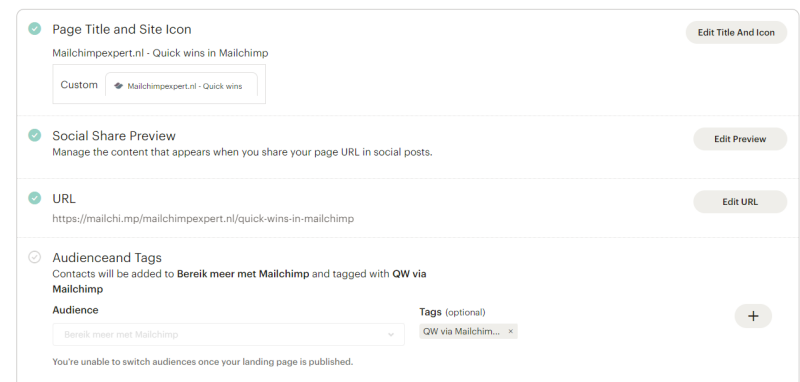
4. Maak een welkomstmail of een Customer Journey
Vervolgens moeten je nieuwe leden van jouw mailinglijst de weggever krijgen. Wanneer je de optie van Classic Automations nog hebt, kun je dit via een Welkomstmail doen.
Of je voegt je download toe aan de standaard final welkomstmail van Mailchimp zelf uit het rijtje forms. Heb je een betaalde versie van Mailchimp, dan kun je een Customer Journey bouwen met 1 mail.
Dit doe je zo:
- Ga naar Automations
- Kies voor Build from Scratch
- Kies een naam voor intern gebruik
- Kies je audience
- Klik op Start Building
- Bij Choose a starting point kies je voor Tag added
- Selecteer hier de tag die je aan je landingspagina hebt gekoppeld en save
- Klik op Add a journey point
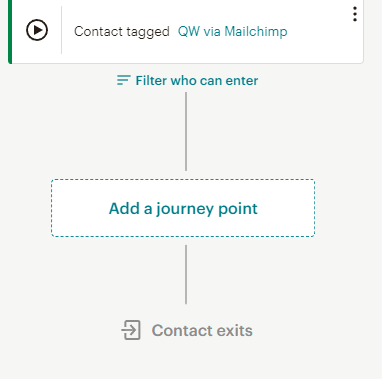
- Kies bij Actions voor Send email
- Kies hier voor een naam voor intern gebruik
- Pas ‘To’ en ‘From’ en ‘Subject’ aan, zorg ook voor een previewtekst
- Wanneer je de mail direct wilt versturen zodra iemand zich heeft aangemeld voor de weggever laat je ‘Schedule Every day as soon as possible’ staan.
- Kies voor de classic of de new builder
- Klik op ‘Select a template’ om je mail te gaan bouwen
- Maak een persoonlijke korte e- mail met een duidelijke Button of link die verwijst naar jouw download. Deze kun je uploaden naar Mailchimp maar ook je kunt ook een verwijzing maken naar YouTube of een andere webpagina.
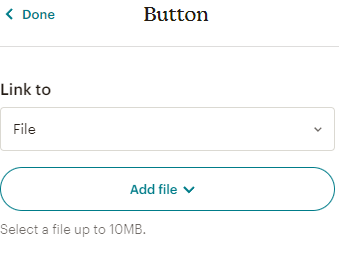
- Save, test en zet je Journey aan.
Nog vragen? Boek dan een EHBM sessie of neem contact op.